أفضل 5 إصلاحات لاختفاء الأحداث من تطبيق التقويم على iPhone
يمكنك جدولة الأحداث باستخدام تطبيق التقويم على جهاز iPhone الخاص بك. يمكنك أيضًا إرسال الدعوات وقبولها باستخدام تطبيق التقويم على جهاز iPhone الخاص بك. إن الحفاظ على جميع الأحداث والمواعيد المجدولة سيساعدك على متابعة روتينك وعدم تفويت أي شيء مهم خلال اليوم. ومع ذلك، أبلغ بعض المستخدمين عن اختفاء أحداث التقويم الخاصة بهم على أجهزة iPhone الخاصة بهم. إذا كنت تواجه نفس المشكلة أيضًا مع تطبيق Apple Calendar، فإليك بعض الحلول العملية لمساعدتك في حل مشكلة اختفاء الأحداث من تطبيق التقويم على جهاز iPhone الخاص بك.
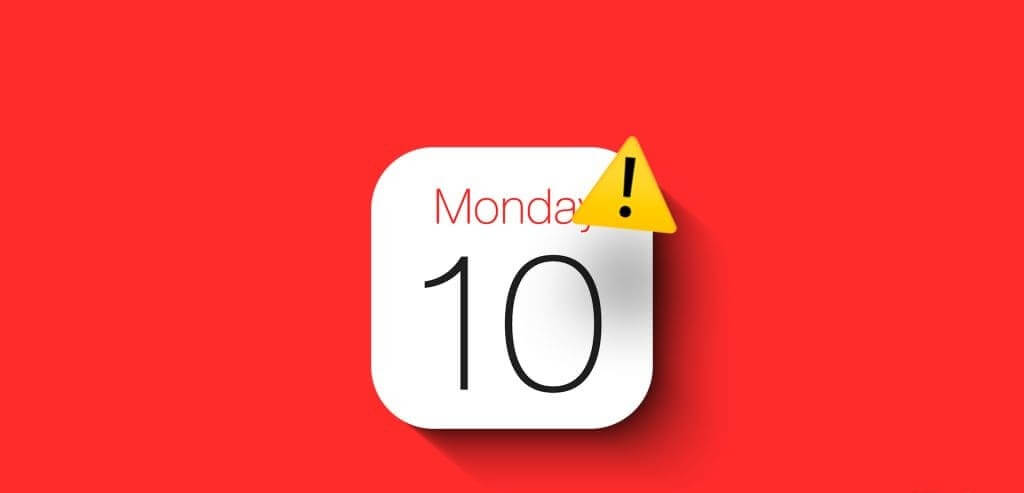
1. تمكين مزامنة كافة الأحداث
إذا اختفت أحداث ومواعيد تقويم iPhone، فستحتاج إلى التأكد من مزامنة الأحداث الخاصة بك مع التقويم. وهذا يعني أنك بحاجة إلى تمكين مزامنة الأحداث لجميع الأحداث التي تقوم بجدولتها دون أي قيود زمنية. على سبيل المثال، يمكنك مزامنة جميع الأحداث منذ ما يصل إلى 6 أشهر فقط، وهو ما يتعين عليك تجنبه. إليك الطريقة.
الخطوة 1: افتح تطبيق الإعدادات على جهاز iPhone الخاص بك.

الخطوة 2: قم بالتمرير لأسفل وحدد التقويم.
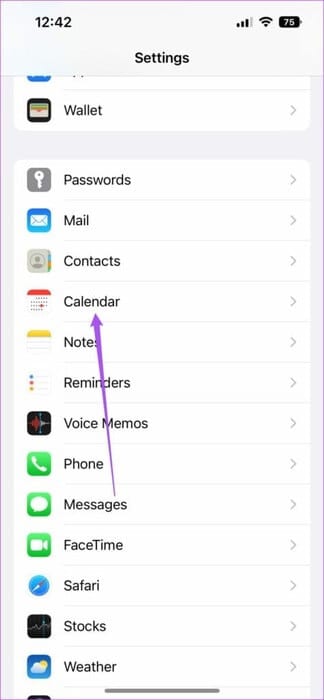
خطوة 3: قم بالتمرير لأسفل وانقر على مزامنة.
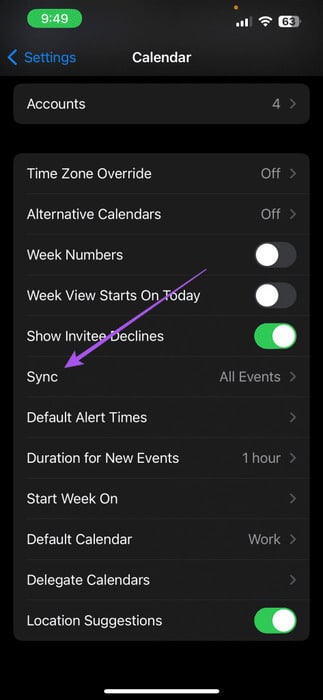
الخطوة 4: حدد كافة الأحداث من قائمة الخيارات.
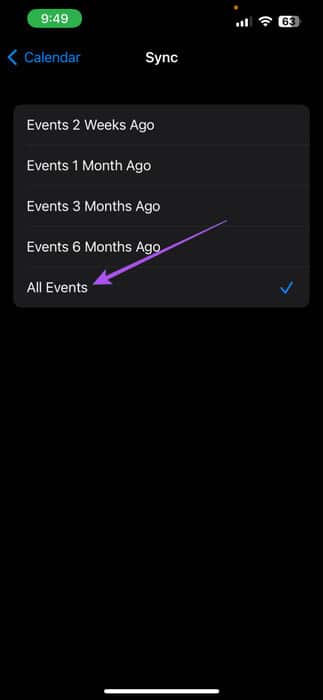
الخطوة 5: أغلق الإعدادات وافتح تطبيق التقويم للتحقق من حل المشكلة.
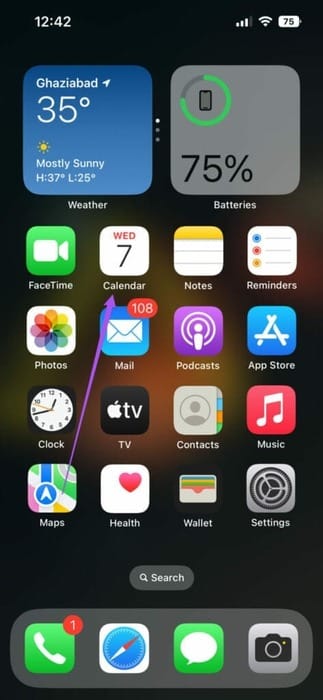
2. تحقق من حساب التقويم الافتراضي
يمكنك إضافة حسابات بريد إلكتروني متعددة إلى جهاز iPhone الخاص بك ومزامنة التقويم الخاص بك مع تطبيق التقويم. يمكنك الاحتفاظ بتقويمات مختلفة للمنزل والعمل. لذلك تحتاج إلى التحقق من التقويم الذي تم تعيينه كتقويم افتراضي. إليك الطريقة.
الخطوة 1: افتح تطبيق الإعدادات على جهاز iPhone الخاص بك.

الخطوة 2: قم بالتمرير لأسفل وحدد التقويم.
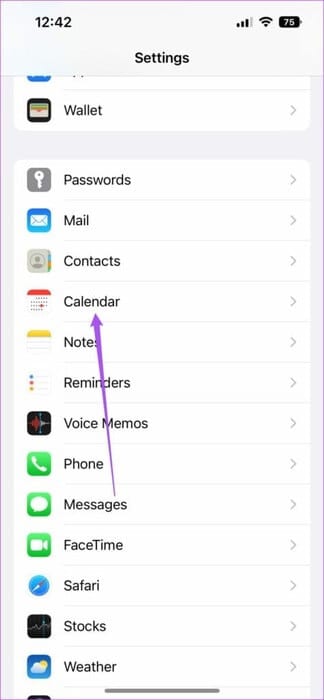
خطوة 3: اضغط على الحسابات.
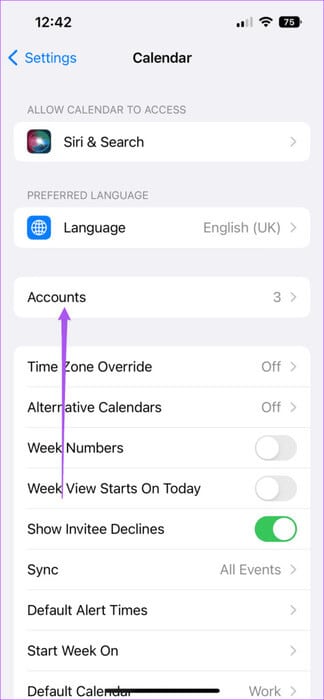
سترى جميع حسابات البريد الإلكتروني التي تم تسجيل دخولها إلى جهاز iPhone الخاص بك.
الخطوة 4: حدد واحدة وتحقق من أي منها تمت مزامنته مع تطبيق التقويم.
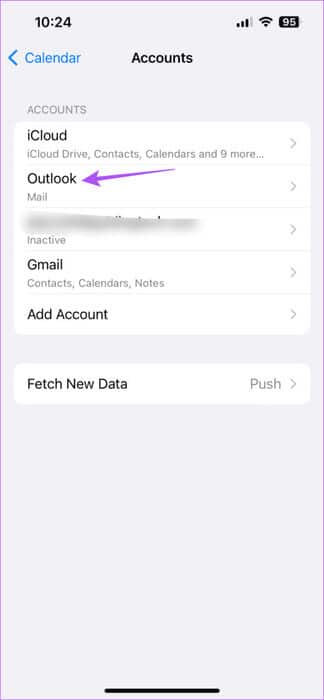
وبدلاً من ذلك، إليك كيفية التحقق من التقويم الافتراضي الخاص بك.
الخطوة 1: افتح تطبيق التقويم على جهاز iPhone الخاص بك.
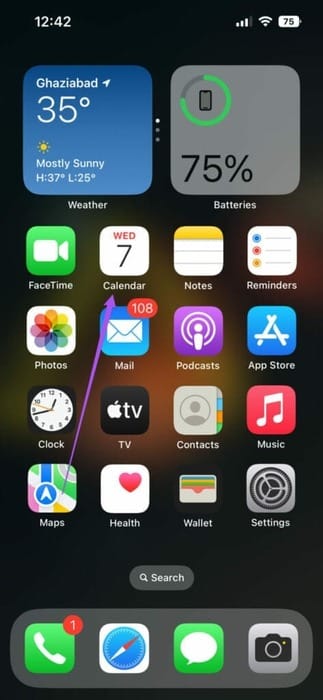
الخطوة 2: اضغط على التقويمات في الأسفل.
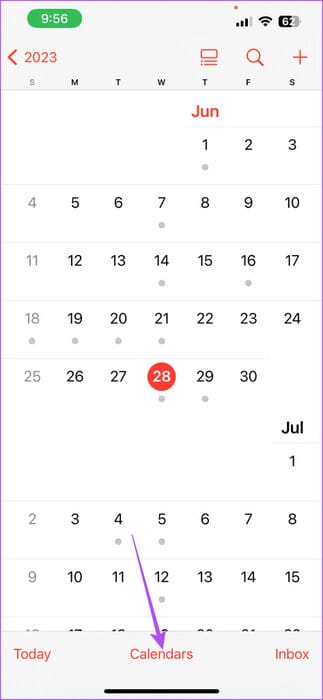
سترى جميع التقويمات التي تتم مزامنتها مع تطبيق التقويم. يمكنك إلغاء تحديد الخيار الذي لا تريد استخدامه.
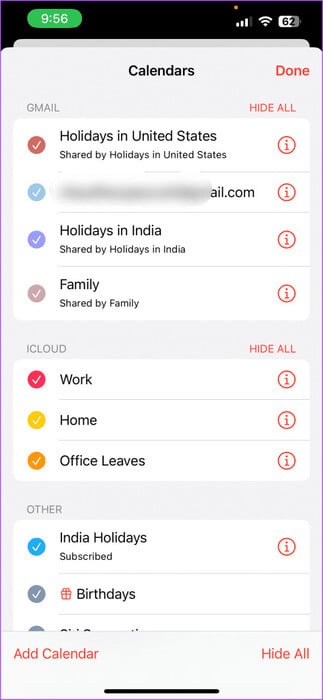
3. تمكين مزامنة iCloud للتقويم
إذا كانت أحداث التقويم الخاصة بك لا تزال لا تظهر على جهاز iPhone الخاص بك، فستحتاج إلى التحقق مما إذا كنت قد قمت بتمكين مزامنة تقويم iCloud. يحتاج تطبيق التقويم الافتراضي إلى المزامنة مع iCloud للسماح بمزامنة البيانات عبر أجهزة Apple الخاصة بك. وإليك كيفية التحقق من ذلك.
الخطوة 1: افتح تطبيق الإعدادات على جهاز iPhone الخاص بك.

الخطوة 2: اضغط على اسم حساب معرف Apple الخاص بك.
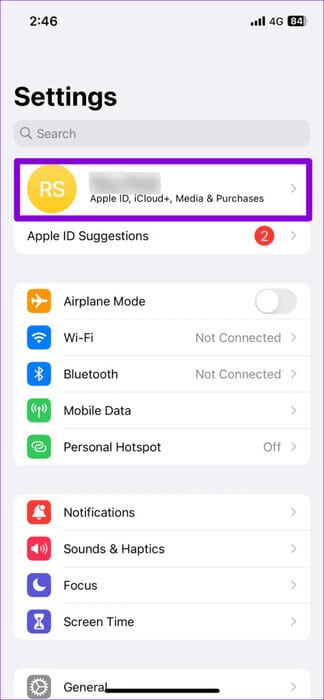
خطوة 3: اضغط على iCloud.
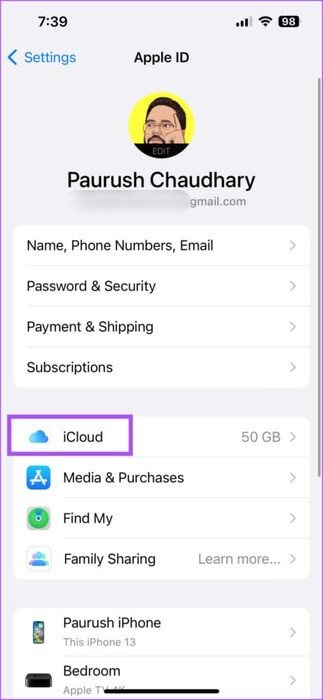
الخطوة 4: اضغط على إظهار الكل.

الخطوة 5: اضغط على زر التبديل بجوار تطبيق التقويم لمزامنته مع iCloud.
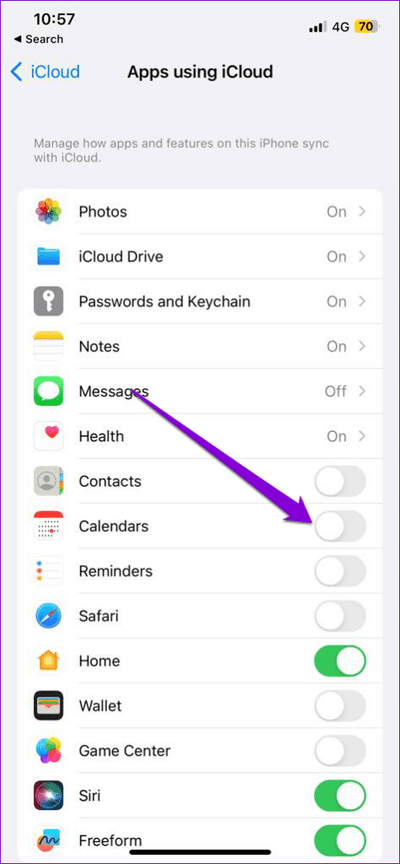
خطوة 6: أغلق الإعدادات وافتح التقويم للتحقق من حل المشكلة.
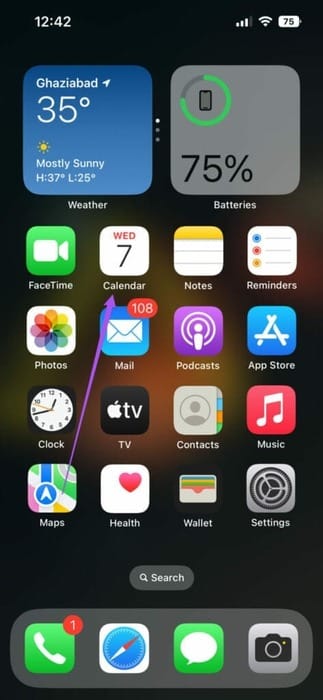
يمكنك أيضًا قراءة منشورنا إذا لم تتم مزامنة التقويم مع جهاز iPhone الخاص بك.
4. تحقق من اتصالك بالإنترنت
بعد تمكين مزامنة iCloud، تحتاج إلى التحقق من استخدام اتصال إنترنت قوي لمزامنة جميع الأحداث الخاصة بك بسرعة. إذا كان هناك تأخير، يمكنك التبديل من بيانات الهاتف المحمول إلى Wi-Fi والتحقق من سرعة الإنترنت. بعد الاتصال بشبكة Wi-Fi، افتح تطبيق التقويم للتحقق من مزامنة الأحداث الخاصة بك.
5. تحديث دائرة الرقابة الداخلية
إذا لم ينجح أي من الحلول، فإن الملاذ الأخير هو تحديث تطبيق التقويم. على الرغم من ظهور تطبيق التقويم في متجر التطبيقات، إلا أنك تحصل في الغالب على معظم التحسينات من خلال تحديث iOS.
الخطوة 1: افتح تطبيق الإعدادات على جهاز iPhone الخاص بك.

الخطوة 2: قم بالتمرير لأسفل وانقر على عام.
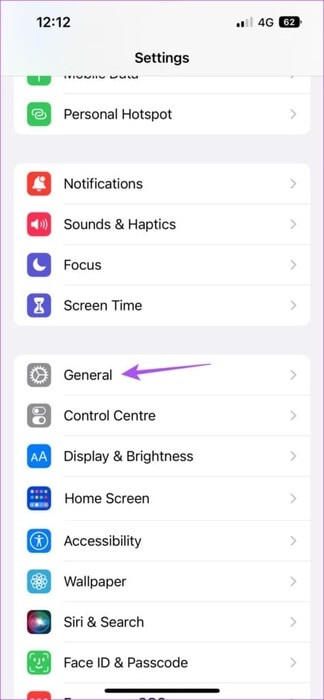
خطوة 3: اضغط على تحديث البرنامج.
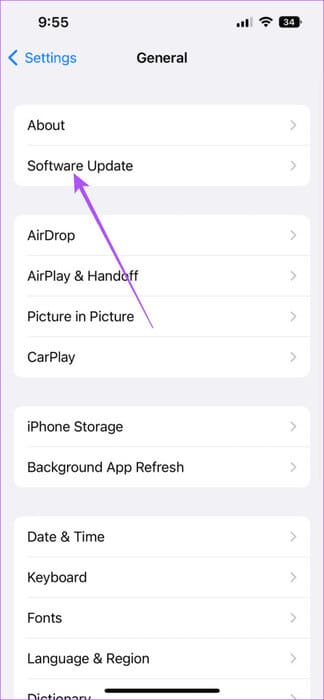
الخطوة 4: في حالة توفر تحديث، قم بتنزيل تحديث iOS وتثبيته.
بعد اكتمال التثبيت وإعادة تشغيل جهاز iPhone الخاص بك، افتح التقويم على جهاز iPhone الخاص بك للتحقق من حل المشكلة.
لا تفوت الأحداث الخاصة بك
ستساعدك هذه الحلول في حالة اختفاء الأحداث من تطبيق التقويم على iPhone الخاص بك وعدم تفويت المناسبات أو الاجتماعات أو المكالمات المهمة. يمكن أن يكون تطبيق التقويم أيضًا بديلاً لتطبيق التذكيرات والملاحظات. عندما تضيف حدثًا أو تقوم بتعيين تذكير في تطبيق التقويم، ستتلقى تنبيهات على جهاز iPhone الخاص بك لتبقى على اطلاع. ولكن إذا كنت تواجه مشكلات في الحصول على هذه التنبيهات، فيمكنك الرجوع إلى منشورنا الذي يحتوي على حلول لإصلاح تنبيهات التقويم التي لا تعمل على iPhone.
